PowerPointでかんたん! 動画作成
~オンライン教材・授業動画・解説動画・プロモ動画を手軽に作って配信
~オンライン教材・
2021年2月6日紙版発売
2021年2月4日電子版発売
澤崎敏文 著
B5変形判/168ページ
定価2,178円(本体1,980円+税10%)
ISBN 978-4-297-11940-9
書籍の概要
この本の概要
PowerPointは,プレゼンに欠かせない標準ソフトですが,動画作成ツールとしても大きな可能性を持ちます。新型コロナウイルス対策で,急遽オンラインでの授業や教材提供に取り組む学校をはじめとした教育機関は多くなりました。自前のオリジナル教材を作ってオンラインで提供するのは難しそうと思う人も多いかもしれませんが,PowerPointを利用すればオリジナル教材や授業・解説動画が「手軽」に「安価」に作成することができます。
カメラやマイク付きのPCを使えば,講師の解説音声や顔出しワイプ画面を入れることも可能ですし,スマホで撮影した動画の取り込みも簡単。描画機能やアニメーション機能を組み合わせてさまざまな動きのある表現も実現できます。実は教材づくりにもうってつけのソフトといえます(3D機能を使った3Dアニメも簡単にできる)。
必要に迫られている「教える立場の人」だけでなく「自分の知識を人に伝えたい,教えたい人」にとって,対面での授業・講義・セミナーだけでなく,オンライン動画教材も併用した「教えること」は今後のスタンダードになっていくかもしれません。動画教材作りのスタートとして,身近で手軽なソフトであるPowerPointを利用し,まずは試してみること作ってみることをサポートする一冊です。
こんな方におすすめ
- 動画教材や授業動画,解説動画などを作らざるを得なくなった「教える立場」の人,企業の研修担当者など
- PowerPointで「安価」に「手軽」に動画を作りたい人
- PowerPointで作る動画教材のいろいろなアイデアを知りたい人
著者の一言
動画作成の概念が変わる! 文章を書くように動画を作ろう!
「動画」の作成というと,特別な機材や技術をもった人に作ってもらうもの,というイメージをもっていませんか? 私もPowerPointの動画作成に出会うまでは同じように考えていました。
新型コロナウイルスの感染対策で,急遽,大学の授業すべてをオンラインで,かつ,動画で対応しなければいけなくなった私は,当初,出口が見えないトンネルに入ったような気持ちに。しかし,PowerPointによる動画作成のノウハウを得てからは,考えが180度変わりました。ITや映像の専門家でもない私が授業動画の作成・配信をする毎日。楽しみながらオンライン用の授業設計をすると同時に,授業の質そのものも大きく向上したと感じています。
インターネットの情報発信は,ホームページからブログ,SNSへと移行し,YouTuberという言葉が広く知られた今では動画があたり前になりました。コロナ禍をきっかけに,オンライン授業に取り組む教育機関も増えてきましたが,今後は,授業で動画を扱うこともあたり前の時代になるでしょう。
かつて先生が授業に合わせた学習プリントを作ってくれたように,その授業に応じたオリジナルの動画教材を作成する。それを可能にするのがPowerPointです。教材を作ってオンラインで提供することは難しそうに感じる方も多いかもしれませんが,PowerPointを活用すれば授業・解説動画を「手軽」に「安価」にそして「スピーディー」に作成することができます。
本書は,私自身が2020年4月から実践してきた経験をもとに,授業や講義,解説等をPowerPointの動画として作成,配信するためのノウハウをコンパクトにまとめていますが,動画だけに限らず,普段の授業や講演などでも活用できるヒントも数多く掲載しました。私同様に,自分で動画作成をしなければいけない小中高大の教育機関をはじめ,コミュニティセンター等の生涯学習,塾での学習から,企業等での商品PRや説明動画,そしてYouTuberとしての配信にいたるまで,幅広く手軽に文章を書く感覚で動画が作成できる!それがPowerPointでの動画作成の魅力だと思います。
そして,パソコンやITが得意ではないけれど,動画作成,動画配信してみたいという方々にこそ,ぜひチャレンジしてもらいたいと思っています。プレゼンだけじゃないPowerPointの魅力をフル活用して,手軽に動画作成をはじめてみましょう!
ご案内
(2021年3月5日更新)
著者の澤崎敏文氏が運営する「さわらぼ・チャンネル」はこちらです。
PowerPointで授業動画を簡単に作成する方法や使いこなし,授業で使える便利な最新機能を紹介している他,オンライン授業での「あるある」や実際の授業のあり方などを動画でお伝えしています。 オンライン授業や授業動画作成に役立つ情報が満載の「さわらぼ・チャンネル」,ぜひご視聴ください!
この書籍に関連する記事があります!
- PowerPointでかんたん!動画作成
- コロナ禍をきっかけに,急遽オンラインでの授業や教材提供に取り組む教育機関が多くなりました。
本書のサンプル
本書の紙面イメージは次のとおりです。画像をクリックすることで拡大して確認することができます。
目次
第1章 PowerPointで作れる動画教材・解説動画
1-1 PowerPointで動画を作成しよう
- PowerPointで動画作成をおすすめする3つの理由
- これまでの動画編集との手順の違い
- どのような動画作成に適しているのか?
- 動画作成に必要なもの
- PowerPointでの動画教材・解説動画の作成例
1-2 動画作成から配信までの流れ
- ステップ1 動画の目的設定
- ステップ2 動画の構成 -結論が先? 起承転結?
- ステップ3 スライド設計・作成
- ステップ4 実際の記録
- ステップ5 記録後の調整
- ステップ6 動画のエクスポート
- ステップ7 配信(配布)
- 【コラム】新型コロナウイルスによる大学での遠隔授業対応の実際
第2章 動画の記録と作成,配信の手順(基本編)
2-1 スライドショーの記録と基本機能
- 「スライドショーの記録」画面を表示する
- スライドショーを記録・停止・再生する
- 記録のやり直しは[クリア]から指定
- カメラやマイクが接続されていれば,映像や音声が記録できる
- 複数のマイク,カメラから利用するものを指定する
- 解説しながら線をひく,色を付ける,注目させる
- 原稿を記載できる「ノート」をプロンプターに
- スライドの番号と全体のスライド数
2-2 実際に記録してみよう -記録のためのノウハウ
- スライドを1枚ずつ記録していく場合の手順
- 途中まで記録して編集する場合 -言い間違えても,編集可能!
2-3 記録されたスライドを調整する
- ワイプ画面のサイズや配置の調整
- スライドの文字修正,色の変更
2-4 スライドを「動画」として書き出す
- スライドを「動画」として書き出すには[エクスポート]を指定
- 動画の保存サイズの考え方
2-5 動画の配信方法について
- さまざまな配信方法とメリット・デメリット
- YouTubeで配信する -Googleアカウントの作成から配信までの流れ
- 【コラム】授業動画の設計と学生の視聴行動 -学生はどうやって授業を見ているか
第3章 ビデオ映像や音声の取り込み,編集,効果的な使い方
3-1 映像の取り込みによる解説動画の作成
- PowerPoint でビデオ映像・音声を取り込む,編集する意義
3-2 ビデオ映像を再生しながら解説をする
- ビデオ映像の解説をしながらワイプ画面を入れる(基本編)
- 挿入したビデオ映像の見栄えを調整したい
- 挿入したビデオ映像の長さや音量を調整したい
- 複数のビデオ映像を並べて比較しながら再生・解説したい
3-3 アプリ操作の実演画面を解説した動画を作成する
- PowerPointの「画面録画」機能を活用する
3-4 その他の編集
- 動画にBGMを付ける(スライドが切り替わっても同じ音楽が流れる)
- 指定の箇所に一定時間だけ文字や図形を表示する
- 図形等と組み合わせて映像を表示させる
3-5 ビデオ撮影のポイント
- PowerPoint に取り込むビデオ映像を撮影するときのコツ
- ワイプ映像の撮影のコツ -特にノートPCで撮影する場合は注目
- カメラ加工アプリを試してみる
- 【コラム】Zoomによるオンラインリアルタイム授業でPowerPointを活用
第4章 アニメーション機能を使った表現と作成方法
4-1 授業・解説におけるアニメーション効果の基本的な考え方
- アニメーション効果を使用する3つのメリット
- アニメーション効果を授業動画・解説動画で活用できる例
- PowerPoint のアニメーション機能とは
- アニメーションの設定方法(基本編)
4-2 箇条書き(段落)を順番に表示させるアニメーション
- 英語の会話例が一文ずつ表示されるように設定する
- 単語を1つずつ表示させる
- 英文を表示させながら読み上げを実施 -アニメーションと効果音
4-3 ビデオ映像の上にテロップ(字幕)を表示させる
- ビデオ映像の上に文字を重ねて表示させる(基本)
- 一定の時間だけテロップを出して,消したい場合
- ビデオ映像を見ながら自分のタイミングで表示させる
4-4 動きのある図の表現とアイディア(描画と変形)
- 乗り物や人物のイラストを動かして距離などを示す
- 自由に軌跡を設定するには「ユーザー設定」
- グラフにアニメーション効果を追加する
- カウントダウンのアニメーションを作ってみよう -オブジェクトを任意のタイミングで表示
- クイズ形式でカッコ内に解答を表示する
- クイズ形式で選択問題の正解を強調して示す
- 3Dモデルを回転させて立体的にオブジェクトを表現する
4-5 さらなる表現にチャレンジ -画面切り替え「変形」と3D活用
- 画面切り替え「変形」の基本的な効果
- 花壇に通路を作った場合の面積計算の考え方を示す
- 合同な図形を動かして重ねる
- 立体図形の性質を視覚的に表現する
4-6 応用編:アニメーション,3Dモデル,画面切り替えを使って授業教材を作る
- 「心臓のはたらき」を立体的に見せて,解説をする
- 【コラム】3Dコンテンツや音楽等の無料素材の活用
第5章 Windows10の標準アプリで動画編集 -「フォト」の活用
5-1 PowerPointで動画作成できるのに,なぜフォトを使うのか?
- Windows10の標準アプリ「フォト」で動画編集ができる
- 表現力に優れ,できることが多いのはPowerPoint
5-2 動画編集ソフトの基本的な考え方 PowerPointとの違い
- 動画編集ソフトの仕組み
- 素材を組み合わせてプロジェクトファイルを作成し,「動画」ファイルへ
- PowerPoint とフォトの役割分担
5-3 フォトの基本的な使い方
- フォトを起動させる
- フォトの画面構成
- [プロジェクトライブラリ]への素材の追加
- [ストーリーボード]への配置と並べ替え
- 挿入したビデオクリップを編集する
- BGMを設定する -最終的なBGMはこちらでつけるほうが楽
- ビデオを1つの動画として保存する
- フォトではできないこと
- 【コラム】著作権について
補足 音声に関する機能のまとめと図形描画のコツ
補足-1 音声(オーディオ)の挿入に関する機能のまとめ
- 方法1 「スライドショーの記録」時に音声を録音する
- 方法2 [挿入]タブからスライドに音声を追加する
- 方法3 アニメーションの実行(再生)時の音声を設定する
補足-2 授業教材作りで役立つ「図形」描画のコツ
- 「図形」描画の基本 -正三角形,正方形,円の作成方法
- 図形の編集 -頂点の編集で微調整
- 図形の切り抜きで,自由な図形を簡単に作成
この本に関連する書籍
-
パワポで描く! 図とイラスト ~PowerPointによる教材・レポート・資料で使える素材の作成から動きのある表現まで
PowerPointはプレゼンに欠かせない標準アプリですが,図やイラストを描ける「描画ツール」としても大きな可能性を持ちます。自作の資料やオリジナル教材を作ってオンラ...
-
今すぐ使えるかんたん PowerPoint 完全ガイドブック 困った解決&便利技 [2019/2016/2013/365対応版]
本書は,PowerPointを使って資料を作成したり,プレゼンテーションを行う際に役立つノウハウをわかりやすく解説しています。初歩的な操作方法から,知って得する便利な...
-
今すぐ使えるかんたん PowerPoint 2019
「今すぐ使えるかんたん」シリーズからPowerPoint 2019の解説書が登場です。初めてPowerPointを使う人にもわかりやすいように,スライドの作り方やプレゼンの実行方法を...
![[表紙]PowerPointでかんたん! 動画作成 ~オンライン教材・授業動画・解説動画・プロモ動画を手軽に作って配信 [表紙]PowerPointでかんたん! 動画作成 ~オンライン教材・授業動画・解説動画・プロモ動画を手軽に作って配信](/assets/images/cover/2021/thumb/TH160_9784297119409.jpg)



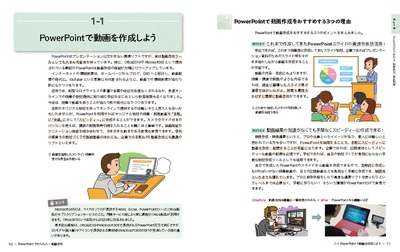
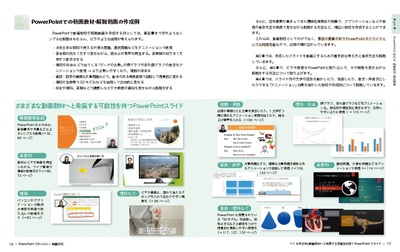
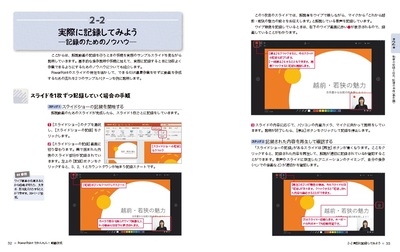

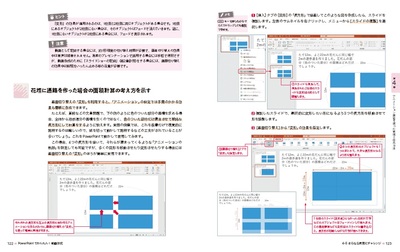

![今すぐ使えるかんたん PowerPoint 完全ガイドブック 困った解決&便利技 [2019/2016/2013/365対応版]](/assets/images/cover/2020/thumb/TH64_9784297113896.jpg)
